Satura rādītājs
Veicot milzīgu datu analīzi, var rasties nepieciešamība kopēt vairākas alternatīvas rindas un ielīmēt tās kaut kur vienlaicīgi. Excel nav iebūvētas funkcijas vai formulas, lai to paveiktu. Tāpēc šajā rakstā mēs parādīsim, kā kopēt aizstājējrindas programmā Excel.
Lejupielādēt Practice Workbook
Lejupielādējiet šo prakses darba burtnīcu, lai vingrinātos, kamēr lasāt šo rakstu.
Kopēt alternatīvās rindas.xlsm4 piemēroti veidi, kā kopēt aizstājējrindas programmā Excel
Turpmākajās sadaļās mēs kopēsim mainīgās rindas no Excel izmantojot Excel iestatījumu un formulu kombināciju. Vēlāk mēs parādīsim, kā to pašu izdarīt, izmantojot VBA Tālāk attēlā ir sniegts datu kopas piemērs, kas tiks izmantots, lai pabeigtu procedūru.

1. Turiet Ctrl taustiņu un atlasiet, lai kopētu aizstājējrindas programmā Excel
Ja jūsu dati nav pārāk lieli, varat tos atlasīt, izmantojot Ctrl Lai to izdarītu, izpildiet tālāk sniegtos norādījumus.
1. solis:
- Turiet savu Ctrl
- Atlasiet aizstājējrindas.
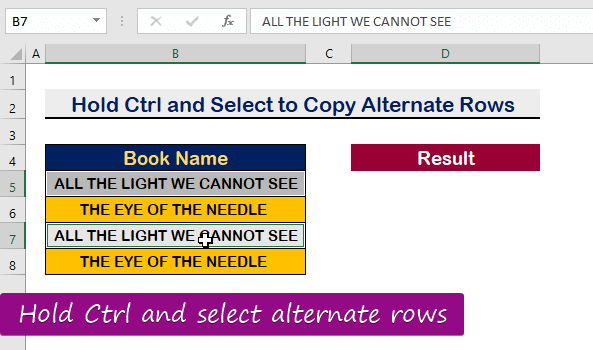
2. solis:
- Pēc šūnas atlasīšanas nospiediet Ctrl + C kopēt.

3. solis:
- Pēc tam ielīmējiet to jebkurā vēlamajā vietā.

Lasīt vairāk: Kā automātiski kopēt datus no vienas šūnas uz citu Excel programmā
2. Pielietojiet opciju Go to Special, lai kopētu aizstājējrindas programmā Excel
Varat kopēt aizstājējrindas programmā Excel, izmantojot rediģēšanas opciju. Lai to izdarītu, izpildiet tālāk sniegtos norādījumus.
1. solis:
- Ievadiet kolonnu pie datu kopas.
- Tips 'X' pirmajā rindā un atstājiet otro rindu tukšu, kā parādīts attēlā zemāk.
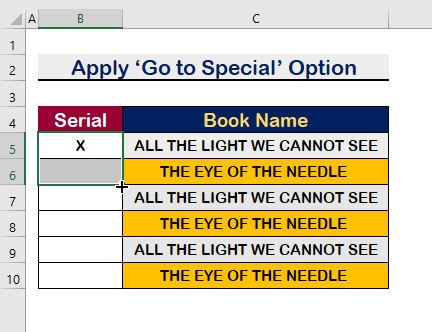
2. solis:
- Pēc tam izmantojiet Automātiskā aizpildīšana lai aizpildītu, cik šūnu nepieciešams kopēt.
- Atlasiet šūnas.
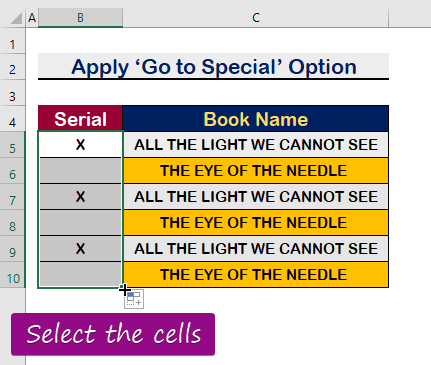
3. solis:
- No Rediģēšana atlasiet opciju Atrast & amp; atlasīt
- Pēc tam izvēlieties Pārejiet uz īpašo

4. solis:
- Šajā lodziņā noklikšķiniet uz Tukšas preces
- Pēc tam nospiediet Ievadiet .
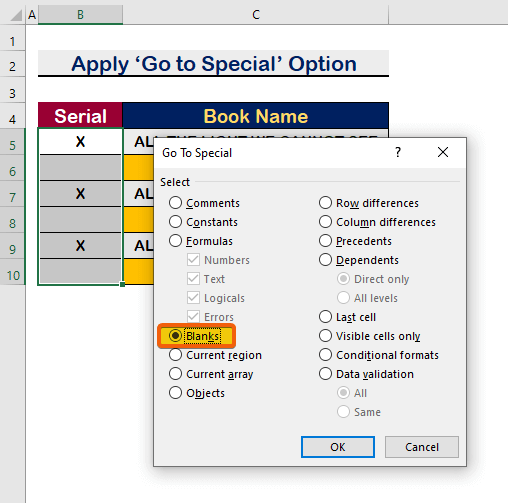
5:
- Izvēlētās tukšās šūnas tiks atlasītas, tagad dzēsīsiet visas tukšās šūnas.

6. solis:
- Tukšo šūnu dzēšana, ar peles labo pogu noklikšķiniet uz peli un izvēlieties Dzēst
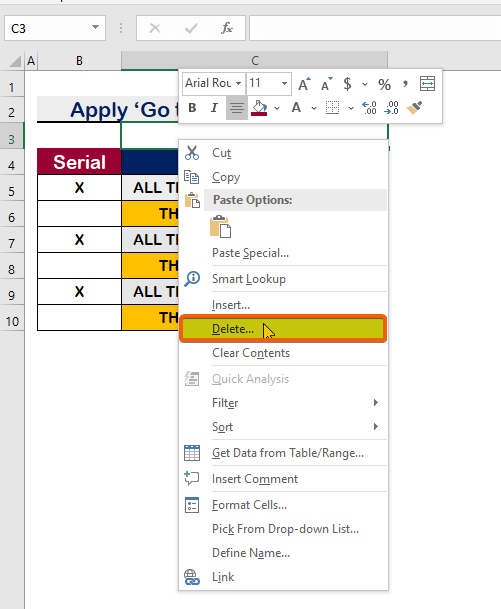
7. solis:
- Noklikšķiniet uz Visa rinda
- Pēc tam nospiediet Ievadiet
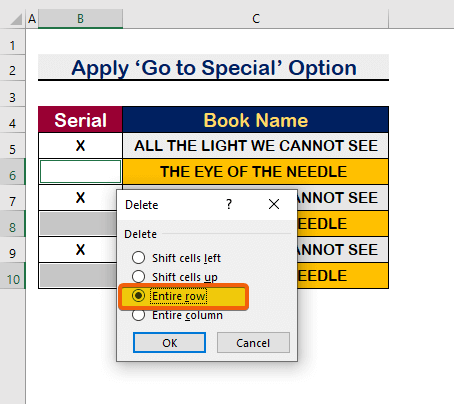
Tādējādi jūs atradīsiet visas savas alternatīvās rindas sērijveidā. Tagad varat tās kopēt un ielīmēt jebkur, kur vēlaties.

Lasīt vairāk: VBA Paste Special, lai kopētu vērtības un formātus programmā Excel (9 piemēri)
Līdzīgi lasījumi
- Excel VBA, lai kopētu rindas uz citu darblapu, pamatojoties uz kritērijiem
- VBA izmantošana, lai programmā Excel ielīmētu tikai vērtības bez formatēšanas
- Kā automātiski filtrēt un kopēt redzamās rindas, izmantojot Excel VBA
- Unikālu vērtību kopēšana uz citu darblapu programmā Excel (5 metodes)
- Kā kopēt apvienotas un filtrētas šūnas programmā Excel (4 metodes)
3. Izmantot formulu un filtra opciju, lai kopētu aizstājējrindas programmā Excel
Varat kopēt alternatīvas rindas, izmantojot formulu kopā ar Filtrs opcija Excel . Veiciet tālāk aprakstītās procedūras, lai pabeigtu uzdevumu.
1. solis:
- Ievadiet šādā šūnā šādu formulu D5 .
=MOD(RINDA(A1),2)=0 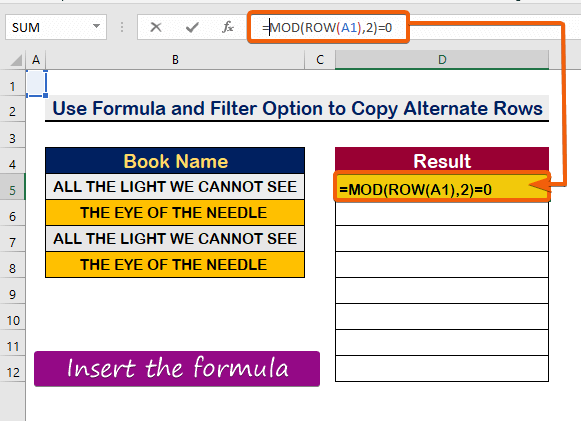
2. solis:
- Rezultāts būs šāds. FALSE .

3. solis:
- Velciet tos uz leju uz tik daudzām šūnām, cik vien vēlaties. Tas dos rezultātus ar 'FALSE' un 'TRUE' alternatīvās rindās.
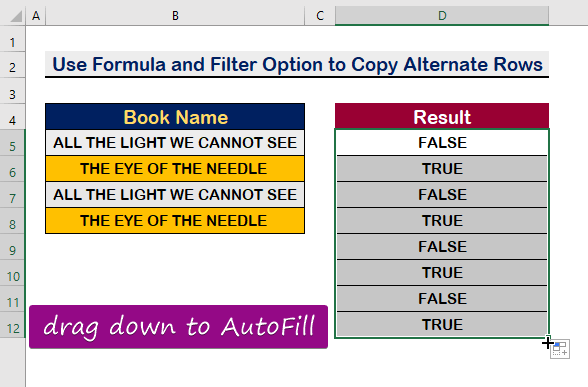
4. solis:
- Pēc diapazona atlases noklikšķiniet uz Dati cilnes izvēlne.
- Izvēlieties Filtrs

5:
- Pēc tam noklikšķiniet uz Filtrs
- Atcelt atlasīto 'FALSE'
- Nospiediet Ievadiet
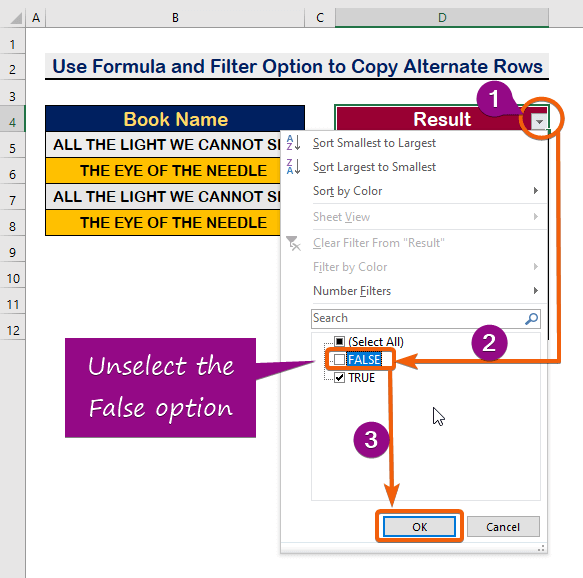
6. solis:
- Rezultātā iegūsiet vērtību tikai par TRUE' .

7. solis:
- Nokopējiet šūnas vērtību no formulas joslas un ielīmējiet to šūnā 'TRUE'
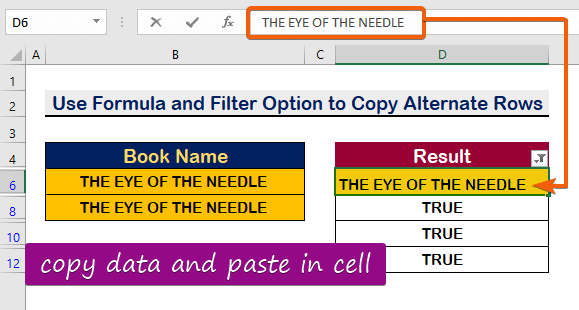
8. solis:
- Tad, Automātiskā aizpildīšana pārējās šūnas.

9. solis:
- No Filtrs opciju, izvēlieties Atlasiet visus
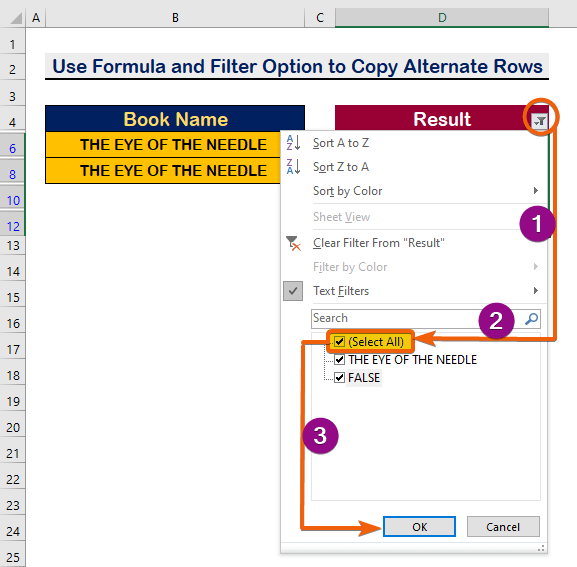
10. solis:
- Rezultāts būs tāds, kā redzams attēlā zemāk. Tātad mums ir nepieciešams noņemt 'FALSE' vērtība šūnās.

11. solis:
- Izvēlieties 'FALSE' opcija no Filtrs

12. solis:
- Šūnas vērtība, kas tiek vērtēta 'FALSE' parādīsies.
- Vienkārši izdzēsiet tos.

13. solis:
- Atkal no Filtrs opciju, izvēlieties Atlasiet visus

14. solis:
- Visbeidzot, rezultātus var iegūt alternatīvā veidā.
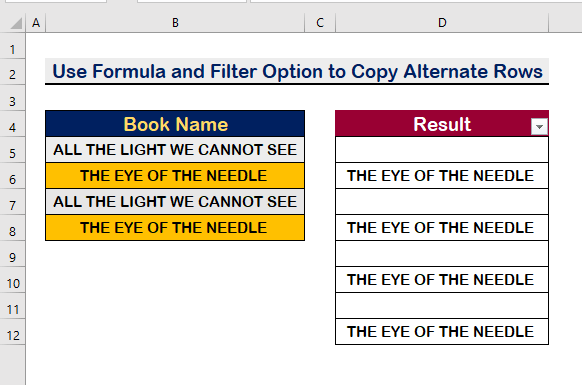
Lasīt vairāk: Kā kopēt rindas programmā Excel ar filtru (6 ātras metodes)
4. Palaist VBA kodu, lai kopētu aizstājējrindas programmā Excel
Turklāt, izmantojot VBA kodu, varat arī kopēt alternatīvas rindas. Lai to izdarītu, izpildiet tālāk norādītās darbības.
1. solis:
- Atlasiet šūnas diapazonā.
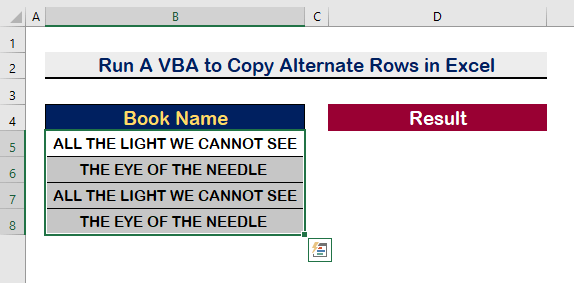
2. solis:
- Preses Alt + F11 lai atvērtu VBA makro programma .
- Noklikšķiniet uz Ievietot
- Izvēlieties Modulis

3. solis:
- Ievietojiet šādu VBA kodu.
Sub CopyAlternateRows() Dim SelectionRng As Range Dim alternatedRowRng As Range Dim RowNumber, i As Long Set SelectionRng = Atlase RowNumber = SelectionRng.Rows.Count With SelectionRng 'atlasiet rindas numuru 1 uz diapazona mainīgo Set alternatedRowRng = .Rows(1) 'piemēro cilpu caur katru rindu un pievieno tos diapazona mainīgajam For i = 3 To RowNumber Step 2 Set alternatedRowRng = Union(alternatedRowRng,.Rows(i)) Next i End With 'atlasīt mainīgās rindas alternatedRowRng.Select End Sub 
4. solis:
- Saglabājiet programmu un nospiediet F5 lai to palaistu. Tiks atlasītas alternatīvās rindas.

5:
- Tagad nospiediet Ctrl + C lai to kopētu un ielīmētu, kur vēlaties.

Lasīt vairāk: Kā kopēt vairākas rindas programmā Excel, izmantojot makro (4 piemēri)
Secinājums
Rezumējot, es ceru, ka tagad saprotat, kā kopēt aizstājējrindas programmā Excel, izmantojot formulas un VBA . Visas šīs metodes būtu jāmāca un jāpielieto jūsu datiem. Pārskatiet prakses grāmatu un izmantojiet iemācīto. Pateicoties jūsu nenovērtējamam atbalstam, mēs esam iedvesmoti turpināt piedāvāt šādus seminārus.
Ja jums ir kādi jautājumi, lūdzu, sazinieties ar mums. Lūdzu, dariet mums zināmu savu viedokli komentāru sadaļā zemāk.
Portāls Exceldemy darbinieki pēc iespējas ātrāk atbildēs uz jūsu jautājumiem.
Palieciet kopā ar mums un turpiniet mācīties.

